正確設定運算子的輸入參數是使用運算子時最重要並且容易發生錯誤的方面之一。 您可以設定函數元的輸入參數,如下所示:
藉由連接架構節點和個別運算質來建立可見的輸入連結(將滑鼠從架構節點拖放到運算質)。
使用 設定 < Functoid > Functoid 對話框直接編輯輸入參數清單。
本主題提供使用這些方法設定函數運算項之輸入參數的逐步指示。
用於建立運算元輸入參數的拖放方法,提供一種便利的方法來將涉及 XPath 規格的輸入參數指定到來源架構中。 如需建立架構節點及功能元輸入參數的詳細資訊,請參閱 如何將基本功能元新增至對應。 不過,[ 設定 <運算質> 運算質 ] 對話框是檢視運算質所有輸入參數、建立和修改任何常數參數,以及在必要時重新排列輸入參數順序的明確機制。
當您直接在方格頁面上設定運算質的輸入參數時(藉由使用滑鼠拖放,從來源架構節點繪製線條並將其連結至運算質),如果輸入數目達到最大值,游標就會變更為 NO 狀態。 此外,狀態列會顯示原因。 下圖顯示只接受一個輸入連接的函式點。
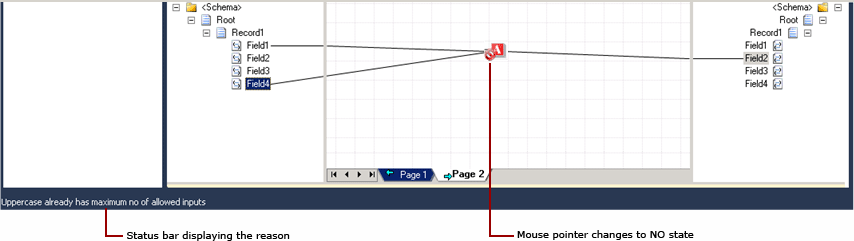
您可以使用 設定 <運算質> 對話框來設定腳本和數據表循環運算質。 如需如何設定運算質的詳細資訊,請參閱如何設定腳本運算質和如何設定數據表循環和數據表擷取程式運算質。
先決條件
這些指示要求 BizTalk Mapper 正在執行。
什麼是輸入參數?
輸入參數可以是下列任一項:
從來源架構節點到功能單元的連結
從一個函數元連結到另一個有效的函數元
常數值
備註
有一些功能小工具,例如 Date、Time、Date and Time 和 Nil,不需要任何輸入參數。
下圖顯示一個以紅色醒目提示的函數元,具有兩個輸入參數(Input[0] 和 Input[1])和一個常數參數(Input[2])。
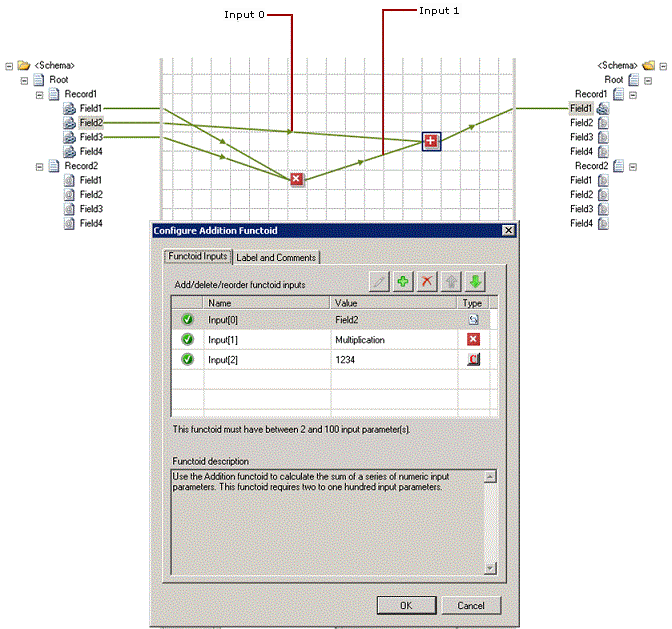
若要開啟 [設定 <Functoid> Functoid] 對話框
您可以使用下列其中一種方式開啟 [ 設定 <Functoid> Functoid] 對話框:
在相關的方格頁面中,以滑鼠右鍵按一下功能點,然後點選 [設定功能點輸入]。
連按兩下您要設定輸入參數的函數體。
選取功能圖,然後在 Visual Studio 的 [屬性] 視窗中按一下省略號 (...)。
選取功能元素,然後按下 ENTER 鍵。
選取函數元,然後從鍵盤按 CTRL+M、CTRL+I。 如需 Mapper 快速鍵的清單,請參閱 BizTalk 對應程式鍵盤快捷方式。
插入常數輸入參數
在 設定 <Functoid> Functoid 對話框中,選取 Functoid 輸入 索引標籤。
備註
預設會選取 函數元輸入 索引標籤。
按一下 [
 ] 按鈕。 新增一列。
] 按鈕。 新增一列。輸入新輸入參數的值,然後按兩下 [ 確定]。
備註
如果新增按鈕未啟用,Functoid不接受也不需要輸入參數,或可能已達到允許的輸入數目上限。
編輯現有的常數輸入參數
在 [ 配置 <Functoid> Functoid ] 對話框中,點擊您想編輯的現有常數輸入參數。 已選取目前的值。
這很重要
您只能編輯常數輸入的參數。 無法編輯所有其他類型的輸入參數。 它們只能重新排列或刪除。
按兩下
![] Edit_input_parameters 編輯常數輸入參數](media/edit-input-parameters.gif) [按鈕。 對常數值進行適當的變更,然後按兩下 [ 確定]。
[按鈕。 對常數值進行適當的變更,然後按兩下 [ 確定]。或者,您可以按兩下常數輸入參數進行編輯,或從鍵盤按 F2。
若要選取多個輸入參數
您可以按住 CTRL 鍵並按下所需的資料列,然後執行下列任何一項作業,以選取多個輸入參數。 您可以從鍵盤按 CTRL+A 來選取所有資料列。
將選取範圍向上/向下移動。
備註
如果大量選取範圍包含其他數據列的頂端或最下層數據列,則無法分別向上/向下移動選取範圍。
重新排列選取範圍。
刪除選取範圍。
變更現有輸入參數的順序
在 設定 <運算質> 運算質 對話框中,按一下您要移動到輸入參數排序列表中不同位置的現有輸入參數。
按兩下
![] Move_up_button 清單中的 [上移](media/move-up-button.gif) 按鈕,在參數清單中向上移動參數。 視需要重複,直到選取的輸入參數位於所需的位置為止。 或者,您也可以從鍵盤按下向上箭頭鍵。 如需 Mapper 快速鍵的清單,請參閱 BizTalk 對應程式鍵盤快捷方式。
按鈕,在參數清單中向上移動參數。 視需要重複,直到選取的輸入參數位於所需的位置為止。 或者,您也可以從鍵盤按下向上箭頭鍵。 如需 Mapper 快速鍵的清單,請參閱 BizTalk 對應程式鍵盤快捷方式。-或-
點擊
 按鈕,將參數向下移入參數清單中。 視需要重複,直到選取的輸入參數位於所需的位置為止。 或者,您也可以從鍵盤按下向下箭頭鍵。 如需 Mapper 快速鍵的清單,請參閱 BizTalk 對應程式鍵盤快捷方式。
按鈕,將參數向下移入參數清單中。 視需要重複,直到選取的輸入參數位於所需的位置為止。 或者,您也可以從鍵盤按下向下箭頭鍵。 如需 Mapper 快速鍵的清單,請參閱 BizTalk 對應程式鍵盤快捷方式。這很重要
您只能從 [ 設定 <Functoid> Functoid ] 對話框重新排列輸入序列。 如果您選取最上層或最下層的列,
 或
或 將會分別停用。
將會分別停用。
若要藉由刪除輸入連結來刪除輸入參數
在相關的方格頁面中,按下對應至您要刪除之輸入參數的輸入連結。
在 [ 編輯] 功能表上,按兩下 [ 刪除]。
備註
或者,您可以按下 DELETE 鍵,或以滑鼠右鍵單擊相關方格頁面中的連結,然後按下快捷方式功能表中的 [ 刪除 ]。
這很重要
輸入連結會以無訊息方式刪除。 如果您不確定,您隨時都可以復原刪除。 如需復原/取消復原作業的詳細資訊,請參閱 如何復原或取消復原用戶作業。
若要刪除 [設定 <Functoid>] 對話框中的現有輸入參數
在 [設定 <運算質> 運算質] 對話框中,選取您要刪除的現有輸入參數。
備註
您可以使用這項技術刪除任何輸入參數,即使是對應至輸入連結的輸入參數也一樣。
按一下 [
 ] 按鈕。 選取的現有輸入參數會從參數清單中刪除。 按一下 [確定]。
] 按鈕。 選取的現有輸入參數會從參數清單中刪除。 按一下 [確定]。或者,您可以選取要刪除的數據列,然後從鍵盤按下 DELETE 鍵。
這很重要
輸入參數會以無訊息方式刪除。 如果您不確定,您隨時都可以復原刪除。 如需復原/取消復原作業的詳細資訊,請參閱 如何復原或取消復原用戶作業。
備註
當參數清單中沒有輸入參數時,不會啟用刪除按鈕。
設定函數物件的標籤和批註
您可以使用 [<設定運算>質運算質] 對話框來設定運算質的標籤質的標籤和批註。
在 [ 設定 <運算質> 運算質] 對話框中,單擊 [ 標籤和註解] 索引標籤。
輸入標籤和批註,然後按兩下 [確定]。
這很重要
如需了解如何標記和批註功能元及/或連結的更多資訊,請參閱如何標記連結及如何標記和批註功能元。